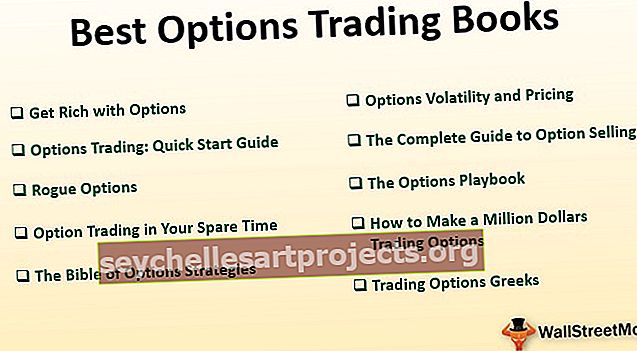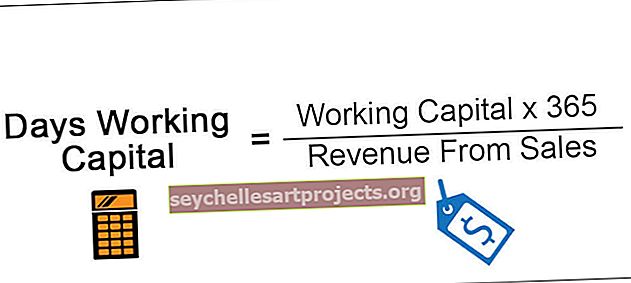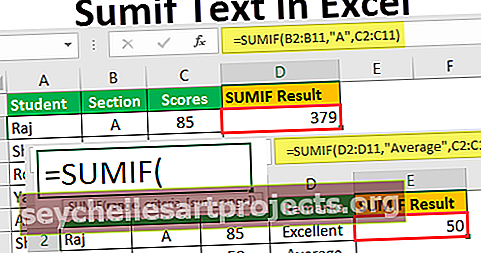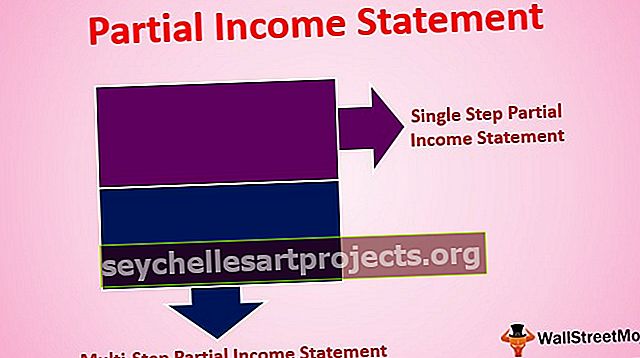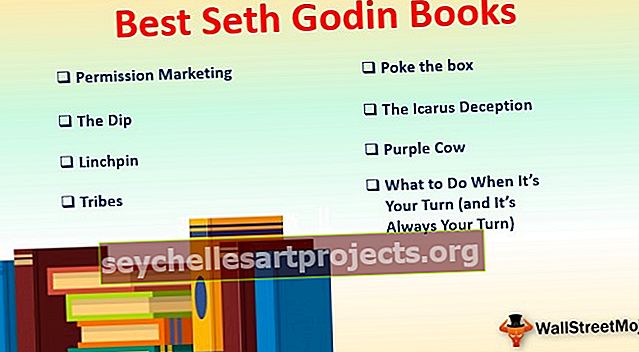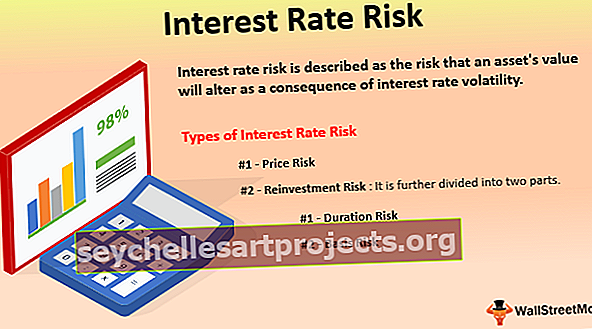VBA kopiju ielīmēšana | Galvenie veidi, kā kopēt un ielīmēt VBA (ar piemēriem)
Kopēt ielīmēšanu VBA ir līdzīgs tam, ko mēs darām Excel darblapā, piemēram, mēs varam kopēt vērtību un ielīmēt to citā šūnā, kā arī mēs varam izmantot īpašo ielīmēšanu, lai ielīmētu tikai vērtības, līdzīgi VBA mēs izmantojam kopēšanas metodi ar diapazona rekvizītu, lai nokopējiet vērtību no vienas šūnas uz citu un, lai ielīmētu vērtību, mēs izmantojam darblapas funkciju paste special vai paste metodi.
Kā kopēt ielīmēšanu VBA?
Zemāk ir daži piemēri, kā kopēt ielīmēšanu programmā Excel, izmantojot VBA.
Pamata lieta, ko mēs darām programmā Excel, ir kopēšana, sagriešana un datu ielīmēšana no vienas šūnas uz citu šūnu. Tas arī neprasa īpašu ievadu. Tomēr, lai gan apgūt VBA kodēšanu, ir svarīgi saprast to pašu jēdzienu kodēšanas valodā. Kopēšanas ielīmēšana VBA ir ikdienas uzdevums, ko mēs katru dienu veicam programmā Excel. Lai vispirms kopētu, mums jāizlemj, kuru šūnu kopēt.

1. piemērs - vērtību kopēšana un ielīmēšana, izmantojot diapazona objektu
Šo VBA Copy Paste Excel veidni varat lejupielādēt šeit - VBA Copy Paste Excel veidnePieņemsim, ka šūnā A1 ir vārds “Excel VBA”.

Pieņemsim, ka, piemēram, ja vēlaties kopēt šūnu A1, mēs varam izmantot objektu VBA RANGE.
Kods:
Apakškopijas_piemērs () diapazons ("A1"). Beigu apakš

Brīdī, kad atsaucaties uz šūnu, mēs varam redzēt visas īpašības un metodes ar to. Tāpēc izvēlieties metodi “ Kopēt ”.
Kods:
Apakškopijas_piemērs () diapazons ("A1"). Kopēšanas beigu apakškopa
Pēc metodes izvēles nospiediet atstarpes taustiņu, lai redzētu kopēšanas metodes argumentu.

Tajā teikts Galamērķis.
Tas nav nekas cits, kā vien, kur vēlaties kopēt un ielīmēt vērtības VBA, neizvēloties PASTE metodi.
Ja mēs ielīmējam vienā un tajā pašā lapā, mēs varam atlasīt šūnu, izmantojot objektu Range. Teiksim, ja vēlamies ielīmēt vērtību B3 šūnā, galamērķi varam ievietot kā “Range (“ B3 ”)” .
Kods:
Apakškopijas_piemērs () diapazons ("A1"). Kopēšanas galamērķis: = diapazons ("B3") beigu apakšdaļa
Tas kopēs datus no šūnas A1 un ielīmēs šūnā B3.

Datu ielīmēšanai mēs varam izmantot arī šo metodi.
Kods:
Apakškopijas_piemērs () diapazons ("A1"). Kopēšanas diapazons ("B3"). Atlasiet ActiveSheet.Paste End Sub
Pirmkārt, mēs kopēsim un atlasīsim datus no šūnas A1 un ielīmēsim šūnā B3.

2. piemērs - kopēšana uz citu darblapu tajā pašā darbgrāmatā
Tagad, ja mēs vēlamies kopēt-ielīmēt vērtību no dažādām darblapām, izmantojot VBA makro, tad argumentā Galamērķis mums ir jāatsaucas uz lapas nosaukumu, izmantojot objektu WORKSHEETS, tad jāpiemin šajā WORKSHEET šūnu diapazons. Tālāk kods veiks darbu.
Kods:
Sub Copy_Example () diapazons ("A1"). Copy Destination: = darblapas ("Sheet2"). Diapazons ("B3") Beigas Sub
Ja mēs vēlamies kopēt datus no konkrētas lapas un vēlamies ielīmēt citā konkrētā lapā, mums jāpiemin abi lapu nosaukumi.

Pirmkārt, mums jāpiemin kopēšanas lapa.
Darblapas ("1. lapa"). Diapazons ("A1"). Kopēt
Tad argumentā Galamērķis mums jāpiemin mērķa darblapas nosaukums un šūnas diapazons.
Galamērķis: = darblapas ("Sheet2"). Diapazons ("B3")
Tātad kodam vajadzētu patikt šim.
Kods:
Sub Copy_Example () darblapas ("Sheet1"). Diapazons ("A1"). Copy Destination: = darblapas ("Sheet2"). Diapazons ("B3") End Sub
3. piemērs - kopēšana no vienas darbgrāmatas uz citu darbgrāmatu
Mēs esam redzējuši, kā kopēt no darblapas uz citu darblapu tajā pašā darbgrāmatā. Bet mēs to varam izdarīt arī no vienas darbgrāmatas uz otru.
Apskatiet zemāk esošo kodu.
Kods:
Sub Copy_Example () darbgrāmatas ("Book 1.xlsx"). Darblapas ("Sheet1"). Diapazons ("A1"). Kopēt darbgrāmatas ("Book 2.xlsx"). Aktivizējiet ActiveWorkbook.Worksheets ("2. lapa"). Atlasiet ActiveSheet.Paste End Sub
Pirmkārt, tas kopēs datus no darblapas “Sheet1” darbgrāmatā “Book1.xlsx” no šūnas A1.
" Darbgrāmatas (" Book 1.xlsx "). Darblapas (" Sheet1 "). Diapazons (" A1 "). Copy"
Tad tas aktivizēs darbgrāmatu “Book 2.xlsx”.
Darbgrāmatas ("Book 2.xlsx"). Aktivizējiet
Aktīvajā darbgrāmatā tā atlasīs darblapu “2. lapa”
ActiveWorkbook.Worksheets ("2. lapa"). Atlasiet
Tagad aktīvajā lapā tas tiks ielīmēts
ActiveSheet.Paste
Alternatīvs veids, kā izmantot kopiju ielīmēšanu VBA
Mums ir vēl viens alternatīvs veids, kā iegūt datus no vienas šūnas uz citu šūnu. Pieņemsim, ka šūnā A1 ir vārds “Excel VBA”, un tas pats ir nepieciešams, lai nonāktu šūnā B3.

Viena no metodēm, ko mēs esam redzējuši, ir VBA kopēšanas un ielīmēšanas metodes izmantošana, tagad es jums parādīšu vienu no alternatīvajiem veidiem. Apskatiet zemāk redzamo koda daļu, lai saprastu.
Kods:
Apakškopijas_piemērs1 () diapazons ("A1"). Vērtība = diapazons ("B3"). Vērtības beigu apakšdaļa
Iepriekš teikts, ka neatkarīgi no vērtības, kas atrodas šūnā A1, jābūt vienādai ar vērtību šūnā B3.
Diapazons ("A1"). Vērtība = Diapazons ("B3"). Vērtība
Lai gan šī nav kopēšanas un ielīmēšanas metode, mūsu kodēšanas zināšanām joprojām tiek piešķirta lielāka vērtība.
Galvenie VBA kopēšanas un ielīmēšanas veidi kā vērtības
Tagad mēs redzēsim dažādus VBA vērtību kopēšanas un ielīmēšanas veidus. Pieņemsim, ka atrodaties šūnā A1, kā parādīts zemāk esošajā attēlā.

- Ja mēs vēlamies kopēt un ielīmēt, mums šeit ir jāatsaucas uz šūnu, drīzāk mēs varam vienkārši izmantot atlases rekvizītu. Kopēšanas metode.
Kods:
Apakškopijas_piemērs1 () atlase.Kopijas galamērķis: = Diapazons ("B3") Beigu apakšgrupa
VAI
Sub Copy_Example1 () ActiveCell.Copy Destination: = Diapazons ("B3") Beigas Sub
- Ja vēlaties kopēt visu izmantoto darblapas diapazonu, varat izmantot tālāk norādīto kodu.
Kods:
Sub Copy_Example2 () darblapas ("Sheet1"). UsedRange.Copy Destination: = darblapas ("Sheet2"). Diapazons ("A1") Beigas Sub
Tas nokopēs visu izmantoto diapazonu darblapā “Sheet1” un to pašu ielīmēs darblapā “Sheet2”